

系统:PC
日期:2025-12-04
类别:编程开发
版本:v2025.2.5
Pycharm是款专业而又强大的Python编程开发工具,本次为大家带来的是官方专为Linux用户推出的Pycharm Linux版,它充分利用了Linux的稳定性和高效性,并且为用户提供了与Windows和Mac版本相同的强大功能,开发者可以利用Pycharm轻松地创建、编辑、调试和部署Python项目,支持多种Python解释器,包括Conda、virtualenv等,使得开发者可以根据自己的需求选择最适合的Python环境。其次,Pycharm Linux版具有智能代码补全和自动修正功能,能够根据开发者的输入自动推荐合适的代码片段,大大提高了编码效率。同时,它还具备实时错误检测和警告功能,帮助开发者及时发现并修复潜在的问题,无论是初学者还是有经验的开发者,都可以在Pycharm Linux版中找到适合自己的工具和功能。有需要的用户快来下载开始使用吧。
1、在本站下载后缀格式为.gz的Pycharm Linux版安装包,接着在Linux系统中找到我们的安装包
2、接着在命令行终端中使用cd命令来到安装包目录下,执行tar -zxvf 安装包名字 命令

3、接着执行解压后程序bin目录下的pycharm.sh脚本即可启动程序(sh pycharm.sh)

4、如果想要通过快捷方式启动那么参照下方步骤即可
1.进入当前用户主目录 .bashrc
vim ~/.bashrc
2.在文件中末尾添加下面配置
alias charm="bash /opt/pycharm/pycharm.sh"
上面配置根据自己实际路径配置,标准格式如下.
alias 别名 = "bash 实际路径"
3.刷新
source .bashrc
然后在终端中直接使用别名即可打开pycharm
1、进入软件,可见其界面为英文,那么接下来就为大家说明一下pycharm怎么改成中文方法

2、点击Plugins,选择Marketplace,在文本框内输入Chinese回车搜索,之后在下面会出现一个Chinese的插件,点击install安装插件

3、安装好插件之后点击插件右边的RESTART IDEA
4、在弹出框中点击RESTART
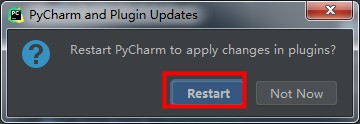
5、然后软件将会自动重启,重新启动打开之后就为中文显示了

1、更富有成效
负责日常工作,节省时间。专注于更大的事物,并采用以键盘为中心的方法,以充分利用PyCharm的众多生产力功能。
2、获得智能帮助
知道你的代码的一切。依靠智能代码完成,动态错误检查和快速修复,简单的项目导航等等。
3、提升代码质量
编写整洁且可维护的代码,同时IDE可帮助您通过PEP8检查,测试帮助,智能重构和大量检查来控制质量。
4、只需你所需要的一切
由程序员为程序员设计,提供高效Python开发所需的所有工具。
5、智能Python协助
提供智能代码完成,代码检查,动态错误突出显示和快速修复,以及自动代码重构和丰富的导航功能。
6、Web开发框架
为现代Web开发框架提供了特定于框架的支持,例如Django,Flask,Google App Engine,Pyramid和web2py。
7、科学工具
与IPython Notebook集成,具有交互式Python控制台,支持Anaconda以及matplotlib和NumPy等多种科学软件包。
8、跨技术开发
除了Python之外,PyCharm还支持JavaScript,CoffeeScript,TypeScript,Cython,SQL,HTML / CSS,模板语言,AngularJS,Node.js等。
9、远程开发功能
使用远程解释器,集成的ssh终端以及Docker和Vagrant集成,在远程主机或虚拟机上运行,调试,测试和部署应用程序。
10、内置开发人员工具
开箱即用的大量工具:集成的调试器和测试运行器; Python探查器; 内置终端; 并与主要的VCS和内置数据库工具集成。
热门推荐
实时热词
评分及评论
点击星星用来评分